Sauvegardez : dépanner une sauvegarde Time Machine
Avoir une roue de secours dans le coffre, c’est bien. Vous savez ce qui est encore mieux ? Qu’elle ne soit pas crevée. C’est pareil pour les sauvegardes : rien ne sert de continuer à sauvegarder si les fichiers sont corrompus et les supports de sauvegarde à deux doigts de la panne. La vérification et la maintenance des sauvegardes sont aussi importantes, si ce n’est plus, que la sauvegarde elle-même.
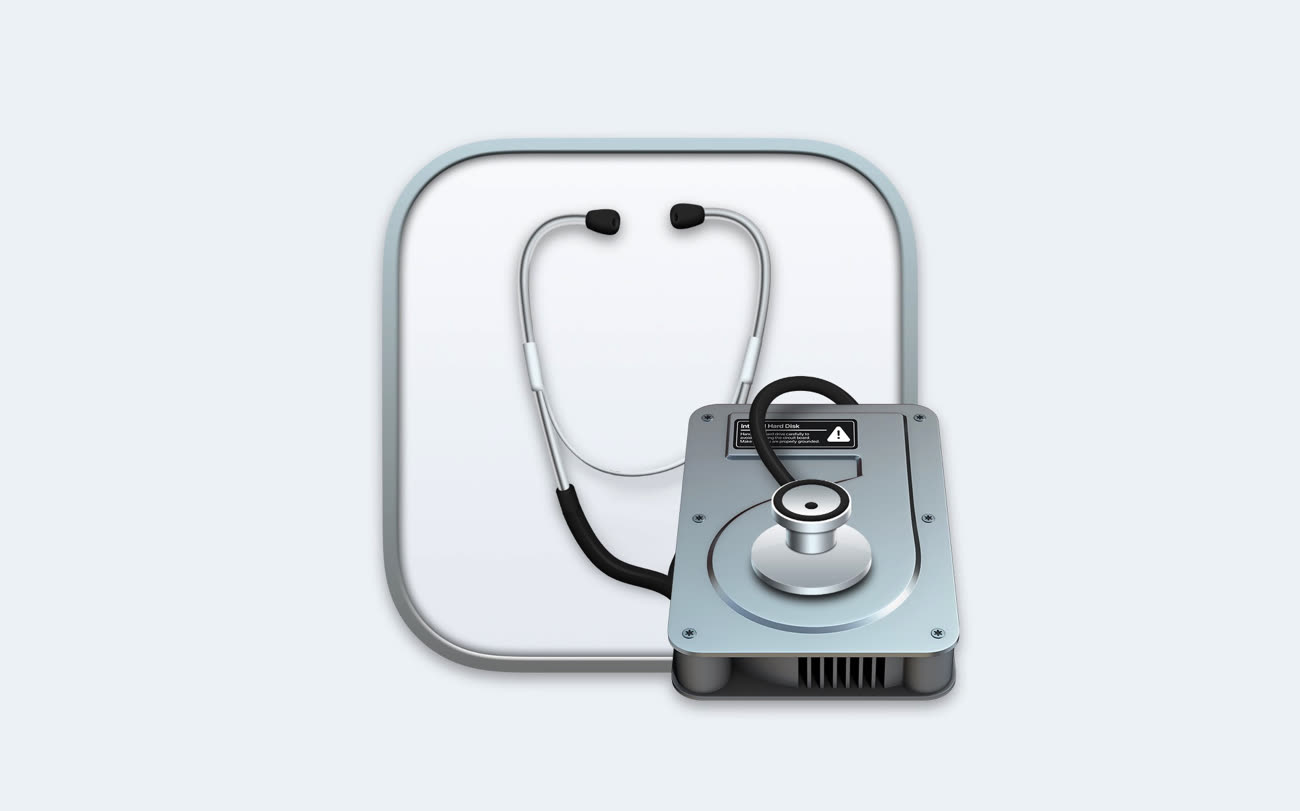
Vérifier la sauvegarde
Time Machine vérifie régulièrement et automatiquement l’état des sauvegardes. À quelle fréquence ? Selon quels critères ? Que fait-elle en cas de problème ? Allez savoir ! Apple reste désespérément mystérieuse sur la mécanique de sa machine à remonter le temps. Pire : elle assure qu’il est possible de lancer manuellement cette opération de vérification, et l’option Vérifier les sauvegardes apparait effectivement lorsque l’on maintient la touche ⌥ en ouvrant le menu d’état « Time Machine », mais elle est inopérante depuis que les sauvegardes utilisent le système de fichiers APFS.

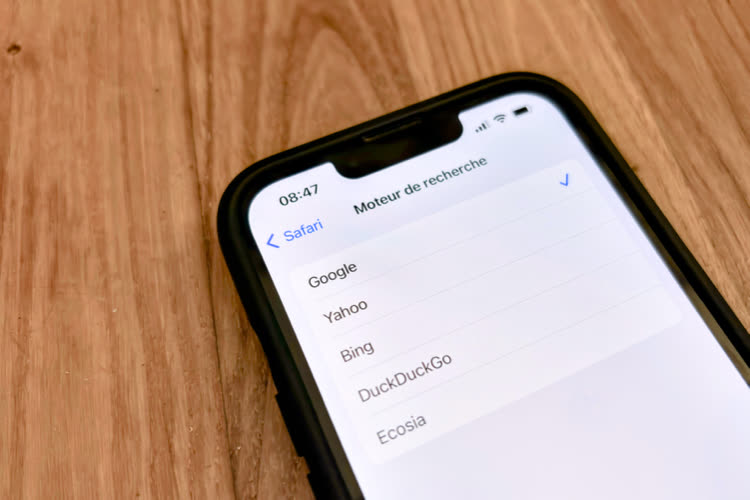






Je sais bien que TimeMachine a l’immense qualité d’être pré installé intégré gratuit. C’est mieux que rien je suppose.
Mais il y a tellement de questions soulevées sur sa fiabilité depuis les tous premiers jours et jusqu’à aujourd’hui…
En ce qui me concerne, il n’y a qu’une conclusion possible : c’est mieux que rien, mais ce n’est pas un backup.
[supp]
@cecile_aelita
"Je découvre Time Machine que je n’avais encore jamais utilisé 🙂"
ChronoSync, Carbon Copy Cloner, ça, c’est du backup.
[supp]
@fte
Tu es un peu dur, je me sers de Time Machine depuis ses 1ères versions et il ne m’a jamais fait défaut (je n’ai certes jamais eu à restaurer un disque complet, plutôt des fichiers de manière granulaire).
Le seul souci que j’ai eu était une corruption sur un NAS il y a 6 ou 7 ans (mais on s’en rend compte à temps dans ce cas-là).
En ce qui me concerne : Time Machine + synchro iCloud (en concernant les originaux en local) du coup les données sont à 3 endroits différents
@YuYu
"Tu es un peu dur"
Non. On parle de sécurisation de données. S’il y a des doutes récurrents sur une solution de backup, on ne peut plus parler de sécurisation.
C’est nécessaire d’être dur, intransigeant, de ne pas pardonner facilement.
"je me sers de Time Machine depuis ses 1ères versions"
Une expérience isolée n’est pas généralisable.
"et il ne m’a jamais fait défaut"
"Le seul souci que j’ai eu"
Tu dis qu’il ne t’a jamais fait défaut mais que tu as eu un soucis de corruption. C’est contradictoire. Soit tu as eu soit tu n’as pas eu de problème.
Tu dis aussi n’avoir jamais utilisé sa fonction de restauration.
Heureusement j’ai envie de dire.
"(mais on s’en rend compte à temps dans ce cas-là)."
Jusqu’au moment où en s’en rend pas compte à temps.
Il faut pouvoir avoir une raisonnable confiance en ses logiciels de sauvegarde (le pluriel est important). TimeMachine a malheureusement une histoire chargée de défaillances reconnues et factuelles, et de points faibles qu’il aura fallu 20 ans pour (partiellement) résoudre (grâce aux snapshots APFS, soit un fix ailleurs que dans TimeMachine).
Comment avoir confiance ?
Et lorsque la confiance s’installe, c’est le moment de planifier soigneusement des opérations périodiques de vérification de l’intégrité des sauvegardes, que les restaurations fonctionnent et de se tenir à ce calendrier de vérifications. C’est le moment d’entretenir le doute. C’est le moment de surveiller les forums qui en parlent à l’affût de problèmes relevés par d’autres.
Arq 6 par exemple. Un désastre.
@fte
Justement, dans mon cas, il ne m’a jamais fait défaut donc pas vraiment de raison de douter de son efficacité (surtout depuis quelques années ou ses problèmes de fiabilité semblent être de l’histoire ancienne). Il fut une époque (aux alentours de Leopard/Snow Leopard/Lion je pense) où j’utilisais CCC en parallèle car effectivement Time Machine n’avait pas bonne presse.
Concernant la corruption sur le NAS, d’autres facteurs peuvent aussi avoir causé cela (je pense aux multiples coupures d’électricité que nous avions en Guadeloupe)
@YuYu
"Concernant la corruption sur le NAS, d’autres facteurs peuvent aussi avoir causé cela (je pense aux multiples coupures d’électricité que nous avions en Guadeloupe)"
Un logiciel de backup qui voit ses sauvegardes corrompues parce qu’il y a une coupure de courant n’est pas plus fiable que le réseau électrique local. Or un logiciel de sauvegarde est supposé améliorer la fiabilité des données. C’est un échec.
Ce n’est pas comme si les techniques de journalisation et de sauvegarde incrémentale avec vérification de l’intégrité des increments avant inclusion étaient nouvelles et révolutionnaires. Aucune excuse.
@fte
Quelle solution de sauvegarde incrémentale conseilles-tu si tu devais remplacer Time Machine ?
@YuYu
"Quelle solution de sauvegarde incrémentale conseilles-tu si tu devais remplacer Time Machine ?"
Carbon Copy Cloner et ChronoSync sont deux excellents choix. Il y a d’autres solutions plus "UNIX" aussi excellentes, ainsi que des solutions spécifiques telles que Drive et HyperBackup de Synology. Ou encore Acronis.
@anthony
Connais-tu T2M2 (https://eclecticlight.co/consolation-t2m2-and-log-utilities/) d’Howard Hoakley ?
Et dans de rares cas d’anciens instantanés locaux sont oubliés : l’espace libre sur Macintosh HD est grandement différent du stockage affiché.
Dans ce cas, depuis le terminal :
sudo tmutil thinlocalsnapshots / 999999999999 4
df -H
"les instantanés locaux peuvent prendre une place folle"
J’ai claqué ce que l’on peut qualifier de « somme folle » pour un MacBook Pro doté d’un SSD interne 2To
(Je dis "somme folle" car les bons SSD 2To se négocient aux alentours des 130€ actuellement, je vous laisse constater le prix de l’option sur Apple.fr)
Au bout d’un an d’utilisation, la plupart de mes logiciels ne fonctionnent plus : Photoshop rame, me demande de la mémoire, After Effect est incapable de faire la moindre preview et affiche un espace cache saturé
Et pourtant, je suis censé avoir 400Go dispo sur mon stockage !
Après de longues investigations, je découvre que les instantanés TimeMachine occupent … 800Go
Avec 1To de datas boulot, 200 Go d’OS et apps, faites le calcul, il reste … 0 octets
Et là, l’affaire devient vicieuse : plus d’espace de stockage, mais 400Go soit disant « disponibles » selon le Finder !
Des instantanés TimeMachine donc j’apprends que l’OS gère tout bien, donc supprime au besoin … mais il supprime pour moi, pas pour After Effect ! La blague !!!
En gros, si je glisse 200 Go de données dans mon SSD interne, l’OS va supprimer le plus vieux des instantanés et me permettre de copier les fichiers
MAIS si je lance After Effect pour bosser, ce dernier va demander à l’OS 60 (ou plus) Go pour le cache, et l’OS va lui répondre « nada mon pote, t’auras zéro »
En gros, pour le dire autrement, MacOS génère des fichiers invisibles qui peuvent potentiellement occuper l’ensemble de votre stockage interne, tout en vous indiquant via les principaux outils que « tout va bien il y a plein de place », et bloquer totalement l’usage de votre machine.
C’est aussi ça MacOS
Alors pour savoir quel est l’espace réellement disponible sur votre Mac, oubliez tous les outils principaux (Finder, Gestionnaire de stockage), ils mentent. Lancez un petit utilitaire qui s’appelle le gestionnaire de disques, et là vous aurez une information fiable
Ensuite pour supprimer les instantanés TimeMachine qui peuvent complètement bloquer votre machine (malgré des milliers d’euros investis pour éviter ça), il n’existe AUCUN outil. Même le gestionnaire de stockage en est proprement incapable
Il faut donc passer par la ligne de commande.
LOL
Dire qu’on s’est foutu de la gueule des PC pendant 40 ans car ils devaient taper des instructions machine au clavier pour fonctionner, alors que les Mac c’était tout à la souris et l’interface visuelle… c’est ballot
@pocketalex
Je ne la connais pas celle-la. Elle est (pas du tout) marrante.
@pocketalex
Tu as essayé GrandPerspective ou DaisyDisk ?
Pratique pour voir où sont les fichiers lourds de manière graphique
@pocketalex
Vous avez l’air de bien connaître Time Machine.
Juste pour être sûr de bien comprendre (et désolé si la question est naïve 🫤). Cela veut dire que si si on configure Time Machine pour faire une sauvegarde tous les jours mais que l’on ne branche pas son disque externe pendant 4 jours par exemple, Time Machine va faire une sauvegarde sur le disque du Mac en attendant que vous branchiez le disque de sauvegarde et faire le transfert à ce moment là ?
Ça veut dire que même si l’on a pas branché son disque externe pendant plusieurs jours, au moment où on le branchera, tout se remettra à jour comme si on l’avait branché tous les jours ? 🙂
C’est juste pour voir si j’ai bien compris ou pas 🙂.
@cecile_aelita
"Ça veut dire que même si l’on a pas branché son disque externe pendant plusieurs jours, au moment où on le branchera, tout se remettra à jour comme si on l’avait branché tous les jours ? 🙂
C’est juste pour voir si j’ai bien compris ou pas 🙂."
C’est précisément ça.
Sauf s’il y a une panne avant de rebrancher / sauvegarder. Dans ce cas les snapshots n’auront pas été sauvegardés et seront donc bien perdus.
@cecile_aelita
Du tout… je suis une vraie quiche en TimeMachine, c’est pourquoi j’ai mis des mois à comprendre la notion de snapshots instantanés (cachés) locaux.
Pour infos, afin de ne plus avoir à faire de nettoyage régulier, j’ai désactivé TimeMachine en local (c’est dans les options)
Mais je joue avec le feu 🔥
Je vais le remettre car pour le taf ça peut être très utile
@pocketalex
Ah d’accord 🙂.
Mais du coup est ce que j’ai bien compris le principe ou pas ? 🫤
C’est juste pour être sur🙂.
Je vous remercie d’avance.
@cecile_aelita
Oui tu as bien compris le principe.
@pocketalex
onyx/maintenance
il supprime des snapshots au démarrage
sinon ya la commande au dessus (cf post plus haut) de FrankM
@raoolito
Surtout… je découvre via l’article que c’est aussi possible via le gestionnaire de disques
Je suis un peu étonné, tous les articles sur le sujet, qui m’ont sauvé la vie, n’abordent uniquement que la solution via le terminal
@pocketalex
ah oui aussi :)
mais les snapshots ne sont intéressants que si on n’a pas le timemachine branché en permanence (une machine nomade en gros) ce qui n’est pas mon cas du coup je ne connaissais que Maintenance qui… les effacait 😁
@raoolito
Ben j’ai quand même perdu un PSD récemment (bêtement écrasé) et sans TimeMachine local … perdu
Mon TimeMachine « externe » est sur mon NAS, et il est régulièrement actif, mais sur ce coup là, je n’avais pas encore fait la sauvegarde
@pocketalex
ah oui du coup snapshots ca peut aider. mais finalement un snapshot ca se récupère en bloc non? ou on peut se balader dedans et prendre ce qu’on veut? je vais relire le bouquin d’anthony ;)
@pocketalex
Je ne peux que confirmer vos propos.
Après avoir dû restaurer, via une synchronisation de mon disque local, depuis CCC le cloud Infomaniak (kDrive) que j’utilise pour mon association, Mac OS s’est mis à utiliser 600Gb de « System Data ».
Le disque local de 2 Tb de mon MBP est passé de 800Gb occupés, y compris les 280Gb du kDrive, 1.4Tb sans que je puisse rien y faire (Onyx, CleanMyMac, DiskDrill etc…
Seule la ligne de commande
sudo tmutil thinlocalsnapshots / 999999999999 4
dans le Terminal m’a permis de récupérer plus de 700Gb.
J’ai par contre aussi un petit problème avec CCC dernière version qui back-up toutes les 6 heures mon disque local sur un disque Thunderbolt 3 connecté via un Hub OWC. Le back-up n’est pas reconnu comme disque de démarrage si je ne le connecte pas directement à un des ports du MBP.
C’est assez embêtant quand je teste mon back-up, ce que je fais en principe tous les dimanches.
@Mac1978
> Le back-up n’est pas reconnu comme disque de démarrage si je ne le connecte pas directement à un des ports du MBP.
C'est un comportement normal des derniers MacOS.
@PocketAlex :
CCC, depuis la version 6, a une interface graphique pour gérer les snapshots (de timemachine ou de CCC d'ailleurs puisque dorénavant CCC aussi fait 1 snapshot avant de sauvegarder).
C'est très pratique et très utile.
Je l’avais sur un disque externe et au final ça ne m’a jamais servi.
Lent et peu pratique et je ne me voyais pas utiliser un SSD pour ça.
J’utilise CC à intervalles réguliers sur différents disques externes.
Plus du cloud.
Les apps que j’utilise ont en général du versioning + sauvegarde auto.
Personnellement je n'ai jamais eu de soucis de fiabilité avec Time Machine, sur plusieurs Mac et avec pas mal de restaurations/migrations. Je l'utilise depuis le début et je ne suis pas prêt/près d'arrêter.
Ceci dit, j'ai bien conscience qu'il peut être faillible et que les témoignages qui le rapportent sont assez nombreux (même si on parle davantage des trains en retard, blablabla...).
C'est pour cette raison que je multiplie les sauvegardes, avec, en l'occurence, deux sauvegardes Time Machine en alternance (une heure sur deux) dont une sur un Time Caspsule bien caché (pour tenter de me prémunir d'éventuels monte-en-l'air), ainsi qu'un clone Carbon Copy Cloner (il m'en faudrait un deuxième pour bien faire).
Ceinture et bretelles.
Merci pour cette série 👍
@Targorn
👌🏾
@raoolito
🤝
perso je regrette les time capsules 😢😢
@nico83
vous pouvez recréer l’équivalent avec une airport extrême et un hdd externe en usb (incluant sa propre alim)
c’est ce que je fais c’est tres utile
en 2nd option toutes les boxes ont un port usb et normalement on peut y brancher aussi un hdd externe et macos saura l’utiliser
@nico83
J’avoue que c’est dommage qu’ils ne le fassent plus en effet 🙂.
J’aurais pu me laisser tenter 🙂
Bonsoir Anthony,
Merci pour cette série sur Time Machine.
Pouvez-vous développer ce que vous avez écrit :
« Rien ne sert de fouiller dans la sauvegarde avec le Finder, l’interface de Time Machine est indispensable pour restaurer correctement les fichiers. » ?
Il m’est arrivé X fois de récupérer des fichiers avec cette méthode, y compris des sauvegardes de comptes/boîtes mail issues de Mail, ou des Préférences de logiciels, sans aucun problème. Idem avec des fichiers InDesign, Illistrator, Photoshop, par exemple.
Donc qu’est-ce qui cloche selon votre expérience à ce niveau là ? Merci !
@Waterfront
il parle d’un support de sauvegarde qui serait corrompu
Merci… Je devais avoir les yeux de travers en lisant l'article !
Rien ne vaut un bon vieux `rsync` configuré et automatisé 😁
Une petite note concernant la surveillance SMART des disques externes :
- c'est pas tout-à-fait vrai que macOS n'affiche pas
l'état SMART des disques externes... En USB ça ne fonctionne pas, mais en Thunderbolt si.
- on peut installer SATSmartDriver (gratuit sur github) qui permet de surveiller l'etat smart d'un disque USB
(quant aux NAS, tous les fabricants intègrent une surveillance SMART activée par défaut)
- et au passage, je ne saurais que recommander les outils Smart Utility ou DriveDX qui donneny des infos bie. plus détaillées que celles d'utilitaire de disques
Merci pour cet article.
J’ai justement un problème de sauvegarde Timemachine depuis plusieurs mois. La sauvegarde ne se termine jamais (arrive parfois à 35%) et je ne trouve aucune erreur particulière.
J’utilise plusieurs disques (DD 2,5 et NAS) de sauvegardes et tjrs le même problème. J’ai relancé une nouvelle sauvegarde sur un SSD vierge, idem la sauvegarde ne se finalise jamais et se relance automatiquement en boucle.
Ce n’est bien sûr pas un problème d’espace de stockage.
Peut-être un fichier corrompu qui fait planter la sauvegarde.
Quelqu’un aurait déjà rencontré ce problème ?
J'ai découvert un bug (ou une feature !) avec TimeMachine :
J'ai 2 DD dans mon ordi et chacun d'entre eux pris en charge correctement par TM (2 sauvegardes donc). Mais lorsque j'ai eu besoin de restorer, TM ne me montre qu'une des deux sauvegardes 😤 En réalité il n'a jamais été prévu pour gérer 2 DD en restoration, alors qu'en sauvegarde si.
=> sauvegarde perdue, tout reconstruire à la main.
Contactée, Apple utilise la technique de "vous êtes le seul au monde à être dans ce cas, pas besoin de corriger" ! Saleté de TM.